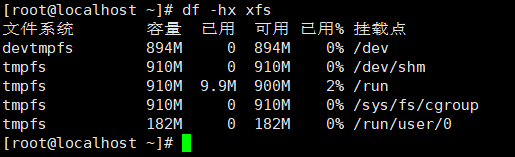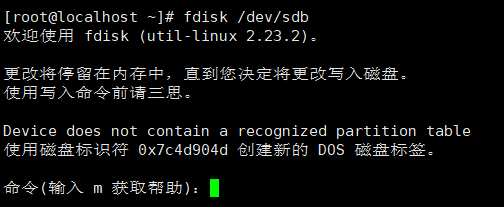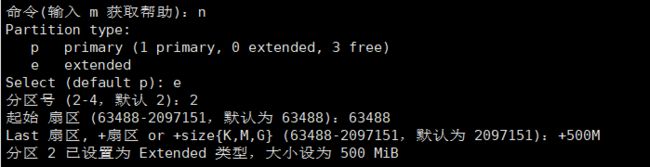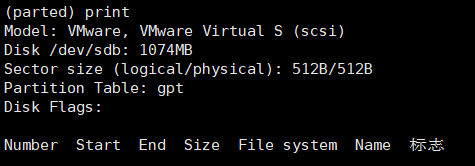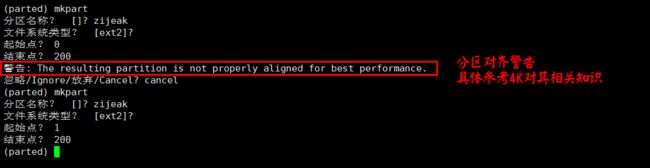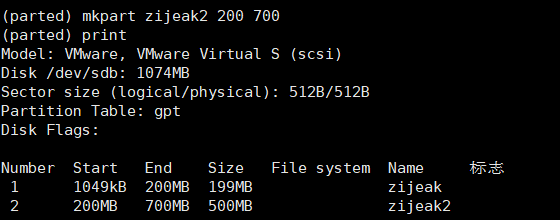一、查看磁盘分区使用状况
df [选项]
其中,-l是默认选项
-a 会显示出包括0字节分区在内的所有文件系统分区
-t 后须跟一个参数,这个参数为文件系统的名字,用来在系统中查找属于该文件系统的分区
-x 后也须文件系统名作为参数,需要注意的是,若和其他参数混合使用,x需要出现在最后,例如
二、统计磁盘上文件的大小
du [选项] [文件名]
注意:通过指定-b/k/m选项统计的结果数字都是经过四舍五入的,因此都是整数。
三、MBR分区
一种硬盘分区模式
特点:(1)主分区不超过4个 (2)单个分区容量最大2TB
fdisk -l
查看当前系统的磁盘
演示:
fdisk [磁盘文件路径]
例如: fdisk /dev/sdb
进入磁盘分区模式
注意:fdisk工具只能进行MBR分区
键入n,添加新分区
p:添加主分区
e:添加扩展分区
以上演示添加扩展分区
主分区步骤相同,选p即可
由于扩展分区不能直接使用,故应再添加逻辑分区
到这一步,还没有做完,仅仅是给系统提供了一种分区方案,还没提交实施,故此可以通过进入d来删除已有分区计划并进行重新分配
键入w,将分区方案写入分区表中,正式生效
四、GPT分区
特点
(1)主分区个数“几乎”没有限制(128个)
(2)单个分区容量“几乎”没有限制(18EB)
缺点:主分区中不太适合安装X86架构的系统(32位)
演示:
parted
(1)进入Parted分区工具,这个工具既可以MBR分区,也可以GPT分区
(2)选择新硬盘sdb
(3)给目标硬盘指定分区表的类型
mklabel mmdos (使用MBR分区表)
mklabel gpt (使用GPT分区表)
可使用print命令查看当前磁盘的分区类型(print all 可查看所有磁盘)
-----------------------------------------------------------------------
添加分区的方式分为交互式和命令式,交互式较为人性化、不用记忆太多指令,但步骤繁琐,而命令式操作简便快捷,逼格较高
下面分别做以演示:
-----------------------------------------------------------------------
(4.1)交互式
(4.2)命令式
mkpart zijeak2 200 300
(5)其他
删除分区
rm [分区编号]
rm 2
unit GB 可以以GB为单位进行分区
quit 退出
注意:fdisk分区完成需要键入w写入分区表,而GPT分区是立即生效的,不需要人为提交